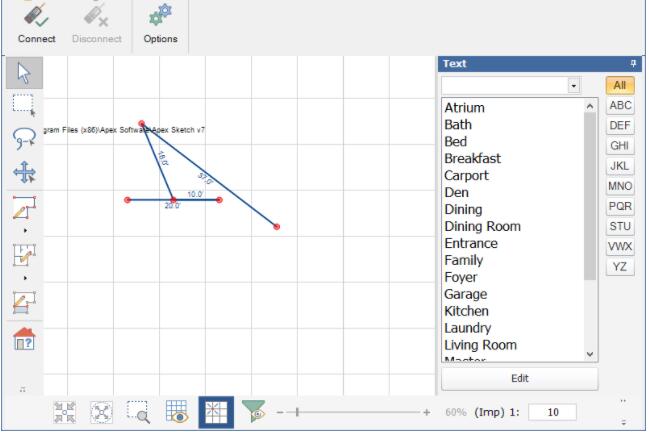Apex Sketch
7.1.16.0- 软件大小:16.46 MB
- 更新时间:2019-08-18
- 星级指数:
- 软件平台:电脑版
- 软件语言:简体中文
- 系统类型:支持32/64位
- 软件授权:免费
- 下载次数:10
- 安全监测:[无病毒, 正式版, 无插件]
- 操作系统:WinXP/2000/vista/Win7/Win8/Win10
软件介绍
 Apex Sketch官方版是一款使用简单的平面图绘制软件,Apex Sketch官方版可以轻松设计任何平面图,软件几种绘图工具都提供参数标注,在绘图的过程就自动显示标注内容,让用户知道当前设计的角度,知道当前设计的图形高宽,从而在绘图的时候更准确,虽然软件是英文,但是绘图过程并不复杂,会基础的英文单词就可以使用本软件设计平面图。
Apex Sketch官方版是一款使用简单的平面图绘制软件,Apex Sketch官方版可以轻松设计任何平面图,软件几种绘图工具都提供参数标注,在绘图的过程就自动显示标注内容,让用户知道当前设计的角度,知道当前设计的图形高宽,从而在绘图的时候更准确,虽然软件是英文,但是绘图过程并不复杂,会基础的英文单词就可以使用本软件设计平面图。
软件功能
Disto Connect:选择此选项将自动开始对附近的DISTO?激光测量仪进行轮询。 如果您的DISTO配备蓝牙,已打开且蓝牙已激活,Apex Sketch v7将自动检测并连接您的DISTO。
Disto Disconnect:将终止与您的DISTO.Options的蓝牙连接:选择选项将打开配置和设置对话框,允许您根据自己的需要和偏好定制Apex Sketch v7。
绘图工具栏位于程序的左侧,包含在Apex Sketch v7中创建和/或编辑草图所需的所有工具。
选择/编辑工具:这通常用于选择单个或多个项目,以便以某种方式编辑它们。使用鼠标,您必须按(并保持)CTRL进行多项选择,使用钢笔或手指,选择多个项目是固有的。
栅栏工具:此工具允许您在草图中的对象周围拖动栅栏(矩形)。松开鼠标按钮或抬起笔/手指后,围栏中完全包含的所有对象都将被选中。
套索工具:与Fence一样,套索工具允许您选择多个项目,但精度要高得多。只需绘制您想要选择的项目,“套索”中包含的所有内容都将被选中。平移:此功能允许您移动绘图画布(以及草图)。当需要在放大时查看草图的特定部分或简单地移动草图以创建更多绘图空间时,这尤其有用。
绘制外部:此绘图模式允许您绘制将用于计算目的的线(通常是外部)。简单地说,如果你想/需要计算你绘制的形状 - 这是你应该使用的工具。
绘制内部:此绘图模式允许您绘制线条(通常为内部),用于说明(非计算)目的。这种线条样式通常用于描绘室内平面图,围栏线,物业地段,街道等。
插入顶点:绘图术语中的顶点是草图中的“点”。此绘图模式允许您使用相同的绘图方法“打破/分割”线条和形状以创建任何线条。
区域定义库:此工具将打开“区域定义”面板,您可以使用该面板检测形状并应用区域属性及其计算。
文本库:按此按钮将打开文本库面板,允许您使用(例如)房间标签和/或其他注释来注释草图。
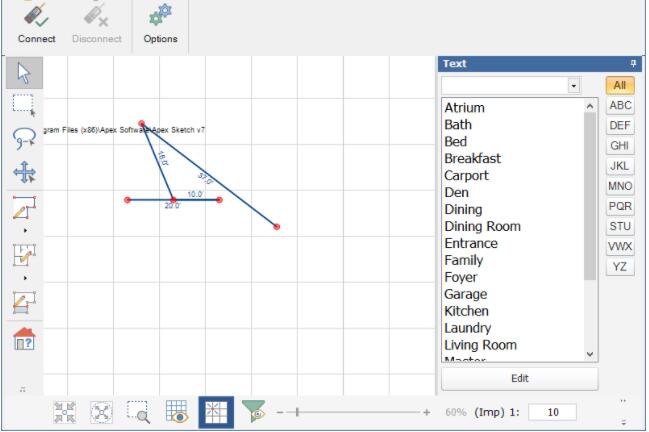
软件特色
软件图集
相关软件推荐
软件更新

芝麻时钟37.6MB|2024-11-06
直接下载
Chandler电脑版34MB|2024-11-06
直接下载
浩辰CAD看图王电脑版88.84MB|2024-11-06
直接下载
浩辰CAD看图王4.9MB|2024-11-06
直接下载
搜狗拼音输入法149.82MB|2024-11-06
直接下载
搜狗输入法149.82MB|2024-11-06
直接下载
搜狗拼音输入法电脑版149.82MB|2024-11-06
直接下载
搜狗拼音输入法Win版149.82MB|2024-11-06
直接下载
搜狗拼音输入法客户端149.82MB|2024-11-06
直接下载